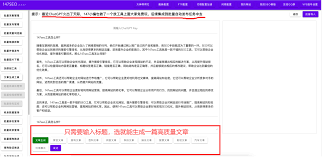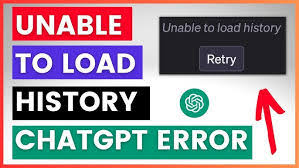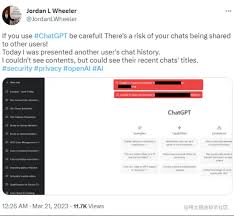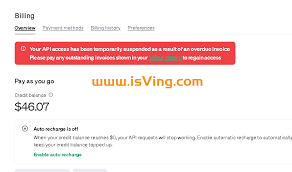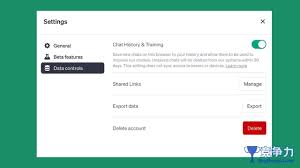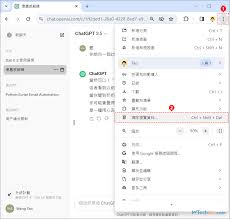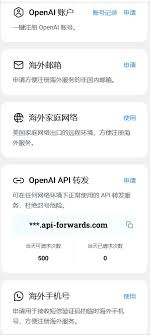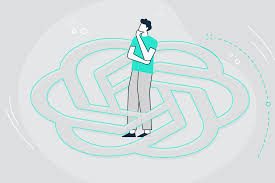ChatGPT加载不出来解决方案:无法加载历史记录、对话、图片和响应失败问题
ChatGPT加载不出来解决方案:无法加载历史记录、对话、图片和响应失败问题
主题介绍
今天我们来聊聊一个常见但令人头疼的问题——ChatGPT加载不出来。相信很多朋友在使用ChatGPT时,都会遇到这个问题:对话加载不出来、无法读取历史记录、图片无法显示甚至响应失败等。这些问题不仅影响使用体验,还可能拖慢我们的工作进度。
重要性说明
你可能会问,这些问题有多重要?实际上,能够顺畅使用ChatGPT对于我们的日常交流、工作和学习都有很大影响。了解并掌握解决这些问题的方法,能让我们在遇到困难时迅速自我修复,而不是手足无措。
预期内容概述
本篇文章将详细介绍如何解决ChatGPT加载不出来的问题,包括如何处理无法加载历史记录、对话和图片时的解决方法。另外,还提供如何解决ChatGPT加载响应失败、网络错误等问题的具体操作步骤和解决方案,助你快速恢复正常使用ChatGPT。
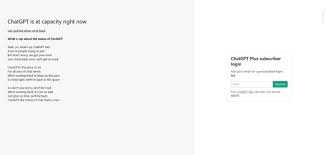
常见问题详解和解决方案
网络连接问题
首先,如果你遇到ChatGPT加载不出来的问题,检查你的网络连接是最基本也是最重要的一步。确保设备已连接到可靠的Wi-Fi或移动数据网络。可以尝试访问其他网站,确认网络是否畅通。
- 尝试重新连接网络
- 重启路由器
- 切换到不同的Wi-Fi网段或使用移动数据
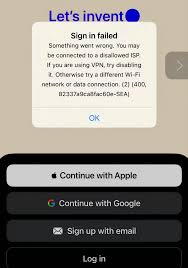
浏览器兼容性问题
有时候,ChatGPT加载不出来可能是因为浏览器兼容性问题。某些浏览器和版本可能无法很好地支持ChatGPT。
- 尝试使用其他浏览器,如Chrome、Firefox、Safari等
- 确保浏览器已是最新版本
- 清除浏览器缓存和Cookie

服务器问题
有时候问题不在我们这边,而是ChatGPT的服务器出现了问题。在这种情况下,我们可以先确认一下服务状态。
- 访问ChatGPT或OpenAI的官方社交媒体或网站,查看是否有服务器故障通知
- 等待一段时间后再次尝试访问
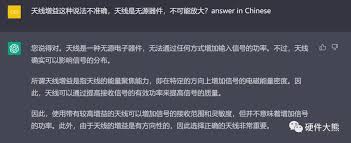
地理位置限制
有些地方可能会对ChatGPT的访问施加限制。如果你在这些地区,可以尝试其他解决方案。
- 使用VPN连接到无访问限制的地区
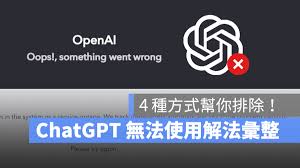
操作系统或应用程序问题
还要考虑操作系统和应用程序本身的问题。某些版本可能会有bug或其它问题。
- 确保你的操作系统是最新的
- 重启应用程序或设备
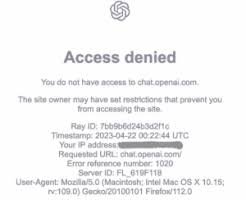
实用小技巧
- 使用无痕/隐私浏览模式打开ChatGPT网站,这通常能解决许多缓存和Cookie引发的问题。
- 定期清理浏览器缓存和Cookie,以提升网站加载速度和应用性能。
- 使用一个稳定的网络连接,不要频繁切换Wi-Fi和移动数据,这能避免网络不稳定导致的加载失败。
- 在日常使用中养成定时保存重要对话的习惯,以防发生意外情况。
- 关注OpenAI的官方更新信息,以便及时了解和解决可能遇到的问题。
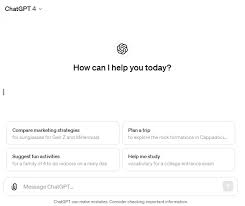
常见问题回答
如果ChatGPT提示“无法加载历史记录”,该怎么办?
可以先尝试刷新页面,清除浏览器缓存,或者换用其他浏览器。如果仍然不行,建议检查网络连接状态,必要时联系ChatGPT客服支持。
为什么ChatGPT加载一直转圈但没有响应?
通常这是网络连接不可靠或服务器问题造成的。可以尝试重新连接网络或等待一段时间后再试。
如何解决ChatGPT加载不出图片的问题?
可以先更新浏览器或切换到另外一个浏览器,如果问题仍然存在,可能需要检查网络设置或通过VPN尝试访问。
为什么ChatGPT响应失败,需要怎么做?
这可能是网络错误或服务器问题。建议刷新页面或稍后再试。如果问题持续,可能需要联系ChatGPT的技术支持。
我怎样才能知道ChatGPT的服务器是否正常运行?
可以访问ChatGPT或OpenAI的官方网站或社交媒体账户,查看是否有任何关于服务器问题的通知。
总结与行动建议
综上所述,当你遇到ChatGPT加载不出来的问题时,不妨先检查网络连接、尝试不同浏览器或查看服务器状态。通过这些简单的步骤,你通常可以快速解决问题,恢复正常使用ChatGPT。
记住,了解这些解决方法不仅能帮助你在遇到问题时冷静应对,还能让你变得更独立和高效。希望这些建议能对你有所帮助,下次遇到类似问题时,你可以从容应对。
如果你有更多疑问或需要进一步支持,欢迎随时联系ChatGPT的客服团队。让我们一起探索更多关于ChatGPT的使用技巧,提升我们的日常生活和工作效率吧!